Från Youtube Vi kan få allt. Uppenbarligen intressanta videor att titta på när som helst, även musik från ljudvideon och bilder från videoramar.
Extrahera ramar eller statiska bilder från YouTube-videor Det är relativt enkelt nu, eftersom online kan vi hitta speciella sidor i den här uppgiften precis som vi hittar sidor för att extrahera musik från videor eller för att ladda ner videor direkt i önskat format.
Låt oss titta på några exempel för att få YouTube-videobilder och därmed publicera dem på Facebook eller Instagram eller dela på WhatsApp eller Snapchat. Enkelt, snabbt och gratis.
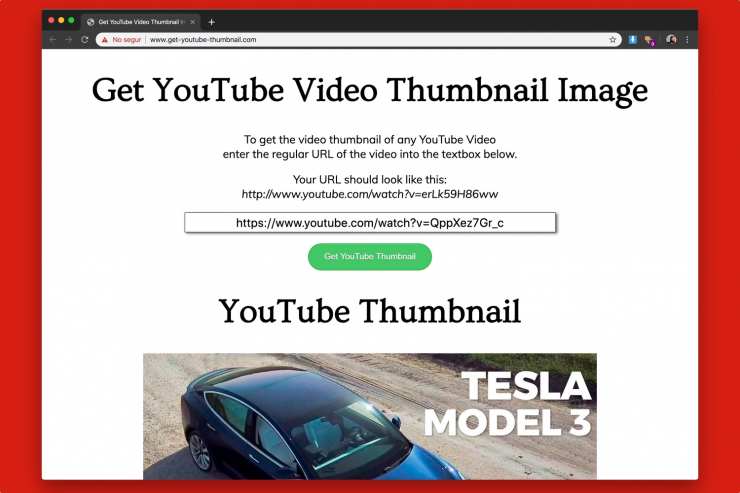
Skaffa YouTube-bildminiatyrvideo
Om vi bara vill visa bilder från YouTube-videor, som vi vet är miniatyrer, kan du enkelt få dem Skaffa YouTube-bildminiatyrvideo, en enkel sida som gör exakt det, erbjuder oss den bild vi ser i videon innan vi spelar den.
Ange videodressen, klicka på Skaffa YouTube-miniatyrbild och kommer att visas under miniatyren i full upplösning och i den ursprungliga videoupplösningen. Då behöver vi bara göra det högerklicka på bilden för att spara det på vår PC eller Mac.
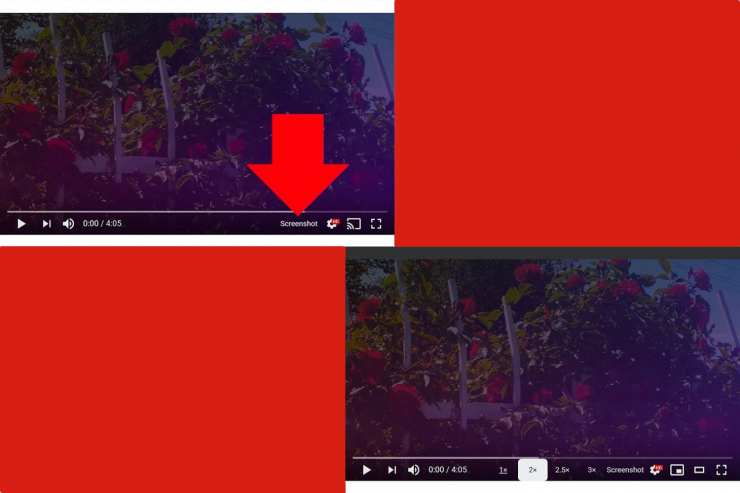
YouTube-skärmdump
Om du är en Google Chrome-användare och inte vill ha komplikationer är en bra lösning förlängningen YouTube-skärmdump. När du har installerat kan du spara videoramar från YouTube i PNG-format.
För att använda den måste du installera den som alla andra tillägg och sedan aktivera den från den röda knappen i det övre högra hörnet av Chrome, genom att klicka på Alternativ och sedan Uppspelningsknapp. När du öppnar någon video från YouTube läggs ordet till den officiella knappen skärmdump och flera knappar för att påskynda uppspelningen: 1x, 1,5x, 2x, 2,5x och 3x.
Så med YouTube Screenshot kan du extrahera bilder från YouTube och påskynda videouppspelning för länge eller för många onödiga stunder.
Och om du använder Firefox är en mycket liknande förlängning YouTube-skärmdumpsknapp.
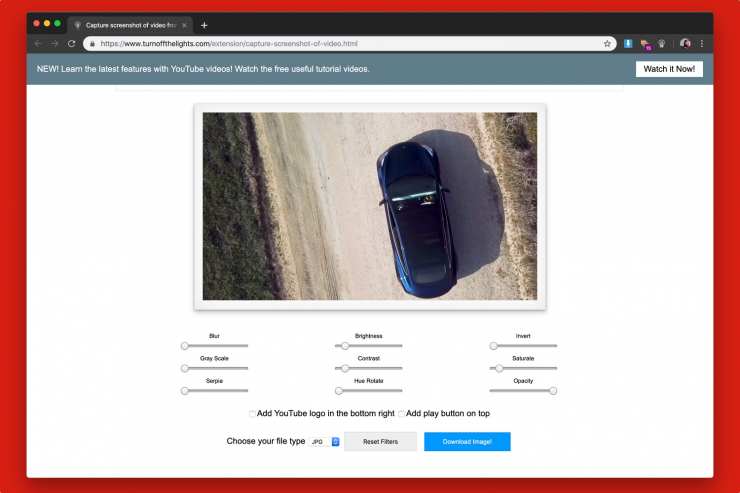
Släck ljuset
Vi fortsätter med tillägg för webbläsare. Vid detta tillfälle, Släck ljuset, används för att spela YouTube-videor, mörkna resten av sidan. Men förutom det har den andra funktioner, och bland dem är förmågan att ta videoramar från YouTube.
Först installerar vi Slå av lamporna i vår webbläsare. Den har versioner för Google Chrome och även för Mozilla Firefox, Opera, Safari, Maxthon, Yandex och Microsoft Edge. När den är installerad högerklickar vi på den bollformade ikonen. Klicka på Alternativ och då Avancerade alternativ. Där kommer vi att ha möjlighet att aktivera funktioner som intresserar oss, Videoverktygsfält.
Aktivera “Visa verktygsfält …”, som menyn visar, får vi en kameraformad knapp för att ta en statisk video från YouTube Vad vi ser
Från och med nu, om du håller musen över en YouTube-video, kommer du att se det genomskinliga verktygsfältet. Ett alternativ är en kameraformad knapp. Om du trycker på den fångar du den valda ramen och en ny flik öppnas för att justera fången: ljusstyrka, kontrast, mättnad …
Med Släck ljuset, Du kan också lägga till YouTube-logotypen för att fånga, rotera knappen och äntligen välja bildformat (JPG, PNG, BMP, TIFF och WebP) innan du laddar ner fången genom att klicka Ladda ner bild!
